工具:华为MateBook D、Windows 10专业版、PS2017 。
1、打开PS , 选择文件-打开 , 将图片置入到画布中 。
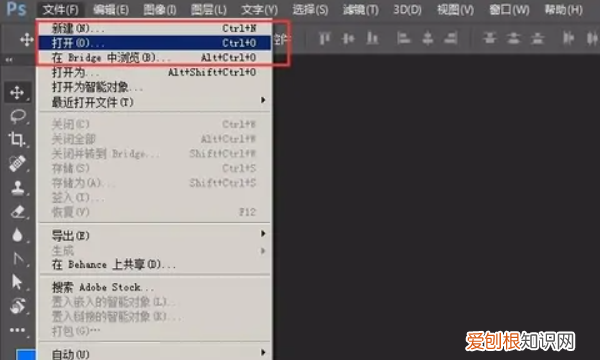
文章插图
2、将图片置入到画布中后 , 然后选择“图像”-“图像大小” 。
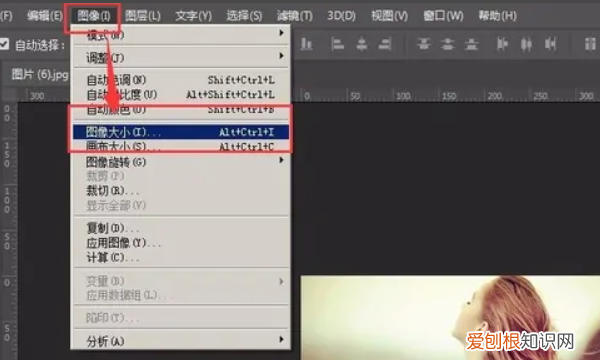
文章插图
3、将图像大小打开之后 , 可以看到此时图片的大小 。
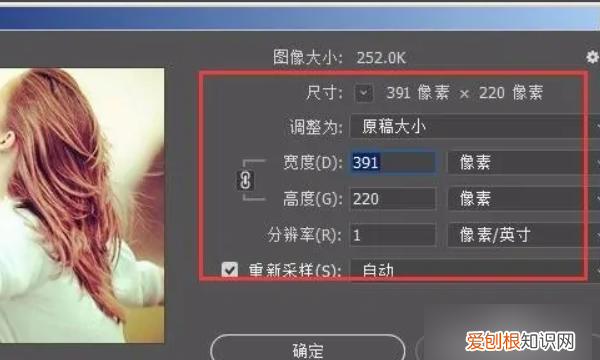
文章插图
4、将“重新采样”前面划上对勾 , 然后调整画布大小 , 在宽度和高度左侧有个链接的符号 , 选中链接符号 , 然后调整宽度为200px , 点击确定 。
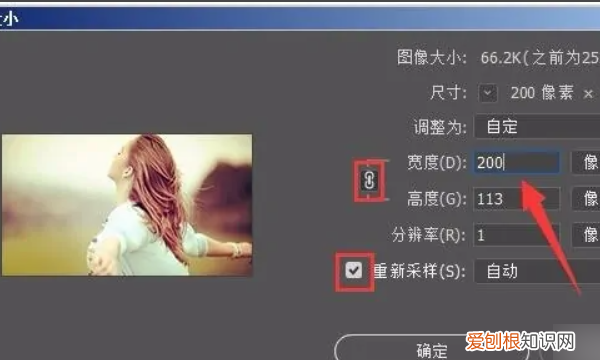
文章插图
5、回到画布中 , 然后选择将图片导出 , 快捷键另存为ctrl+shift+s 。
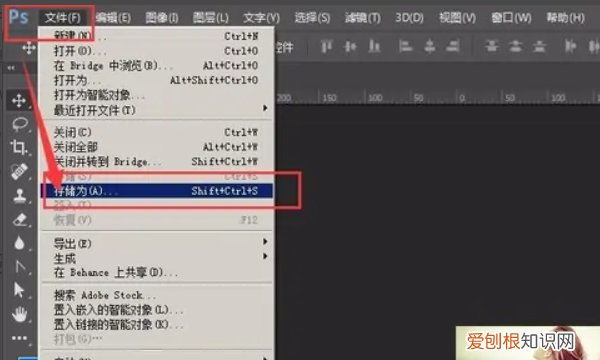
文章插图
6、将图片品质选择为最佳 , 然后确定 。
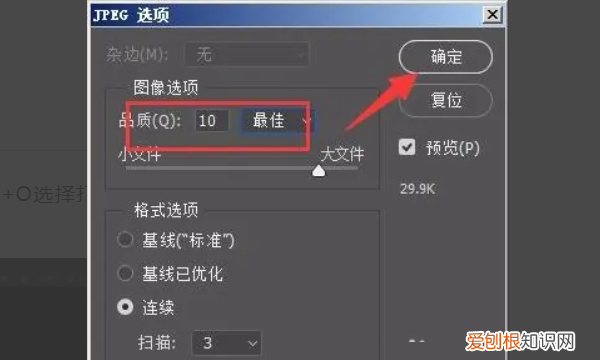
文章插图
7、回到保存图片的位置 , 查看大小 。可以看到已经将图片大小宽度改为了200px 。
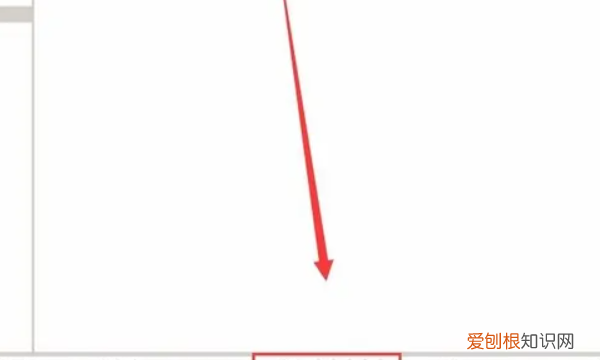
文章插图
【ps要怎样调整大小,ps如何修改大小尺寸图片】以上就是关于ps要怎样调整大小 , ps如何修改大小尺寸图片的全部内容 , 以及ps图片要怎样调整大小的相关内容,希望能够帮到您 。
推荐阅读
- bubg test seven是什么 pung
- 正式签约!CBA明星球员加盟江苏男篮,李楠捡漏成功
- qq被盗号了咋办,qq被盗号了怎么办如何申诉找回密码呢
- 怎么样写微博邮箱格式,电子邮箱是什么怎么写 格式是什么
- 糯米粉的升糖指数 全麦馒头升糖指数
- 微信键盘背景怎么设置,微信键盘皮肤怎么设置在哪里
- 66.根据安全生产法的规定,下列关于安全生产监督管理的描述中哪一项正确? 危险化学品特种作业人员应当具备
- 新手学化妆必备教程 萌系大眼裸妆的画法
- 森林大眼妆的化妆步骤 化身森系美眉


